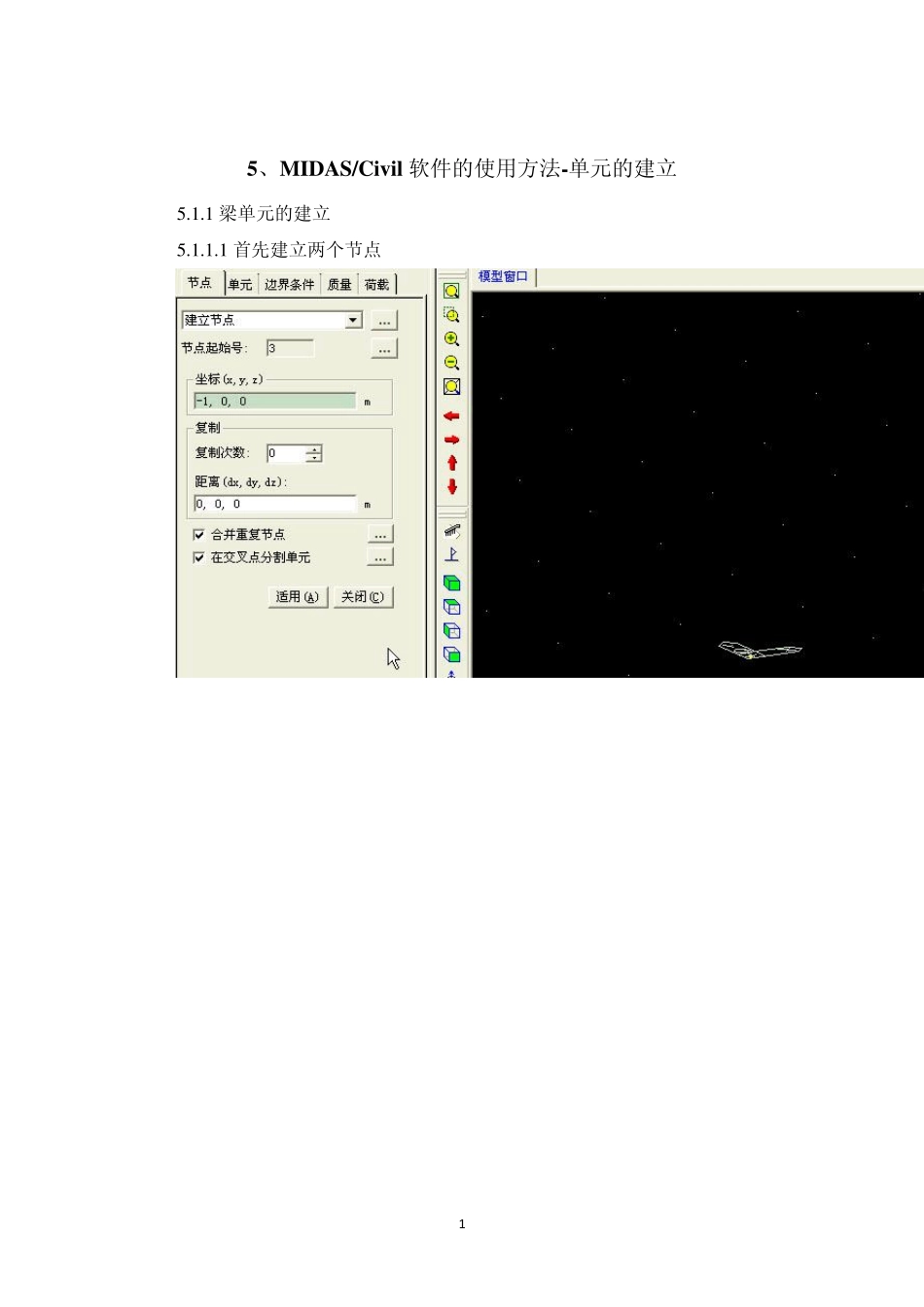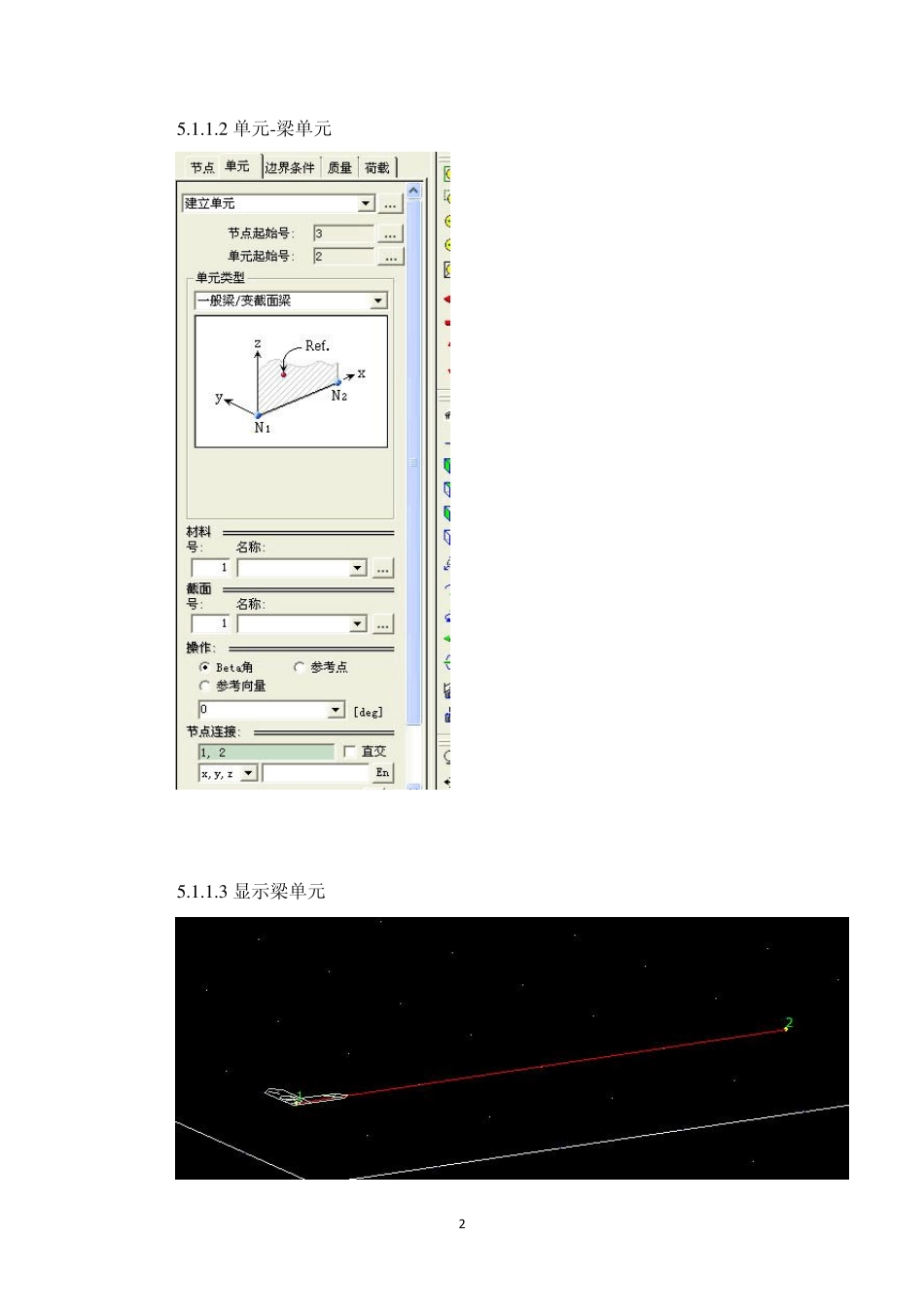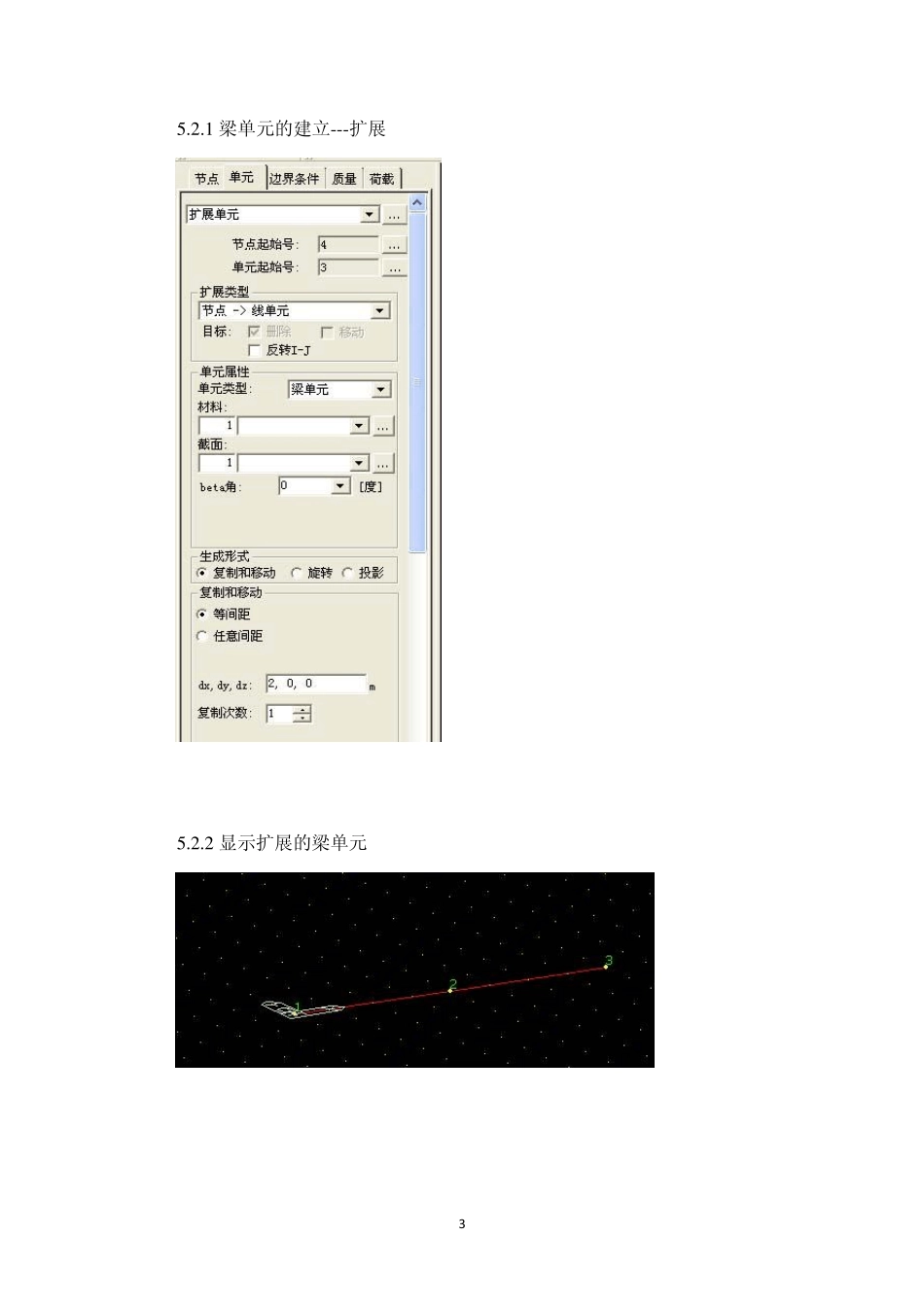1 5、MIDAS/Civ il 软件的使用方法-单元的建立 5 .1 .1 梁单元的建立 5 .1 .1 .1 首先建立两个节点 2 5 .1 .1 .2 单元-梁单元 5 .1 .1 .3 显示梁单元 3 5 .2 .1 梁单元的建立---扩展 5 .2 .2 显示扩展的梁单元 4 5 .3 .1 梁单元的建立---复制 5 .3 .2 选中要复制的梁单元 5 .3 .3 复制梁单元 5 5 .3 .4 显示复制梁单元 5 .4 .1 镜像梁单元 5 .4 .2 选中要镜像的梁单元 6 5.4.3 镜像的梁单元对话框,镜像平面Y-Z,镜像点,选中9 号节点。 5.4.4 显示镜像的梁单元。 5.4.5 显示镜像的梁单元的坐标系。 7 5.4.6 选中要统一单元的坐标系的两个单元。 5.4.7 修改单元参数对话框。选择统一单元坐标轴、参考单元为 5 单元、对齐顺序为 X----Y----Z。单击适用即可。 5.4.8 显示修改单元参数后的坐标系。 8 5.5.1 线单元扩展成面单元,模型—单元建立—扩展单元 5.5.2 填入对话框数据: 扩展类型—线单元—平面单元。 单元属性—平面应力单元。 选中要扩展的单元。 等间距、复制方向 Y 、复制次数2 次。 9 5 .5 .3 显示模型: 5 .6 .1 平面单元扩展成实体单元,模型—单元建立—扩展单元 10 5.6.2 显示体单元模型: 5.7.1 导入Au toCAD 文件: 1 1 5.7.2 导入Au toCAD 文件对话框: 12 5.7.3 查看导入的Au toCAD 文件: